De nos jours, nous sommes de plus en plus habitués à utiliser des téléphones portables ou des appareils photo numériques pour filmer des vidéos.
Au fur et à mesure que de plus en plus de vidéos sont tournées, nous devons également éditer ces vidéos. Mais parfois, la vidéo capturée ne peut pas être chargée par le logiciel de montage en raison de problèmes de compatibilité. Pour le moment, nous avons besoin d'un outil pour convertir le format vidéo. Dans ce tutoriel, nous allons vous présenter commet convertir AVI en MPEG pour expliquer les façons efficaces pour la conversion vidéo.

Pour effectuer facilement la conversion vidéo sans perte de qualité, il faudrait mieux utiliser un convertisseur vidéo professionnel, comme AnyMP4 Convertisseur Vidéo Ultimate, qui est connu pour sa puissante fonction de conversion vidéo, audio et DVD. Avec ce programme, vous pourriez non seulement convertir divers formats vidéo ou audio, mais aussi faire le montage des vidéos avec des outils de l'édition de base. Veuillez suivre les étapes ci-dessous pour convertir AVI en MPEG rapidement et sans perte de qualité.
AnyMP4 Convertisseur Vidéo Ultimate
Premièrement, téléchargez et installez gratuitement le convertisseur fiable sur votre Windows ou Mac. Ensuite, ouvrez ce programme et cliquez sur « Ajouter Fichier » sur l'interface pour y importer un ou plusieurs fichiers AVI à convertir.

Dépliez la liste « Convertir tout en » situé en haute à droite, puis cliquez sur MPEG sous l'onglet Vidéo et sélectionnez le format MPEG avec la résolution dont vous avez besoin.
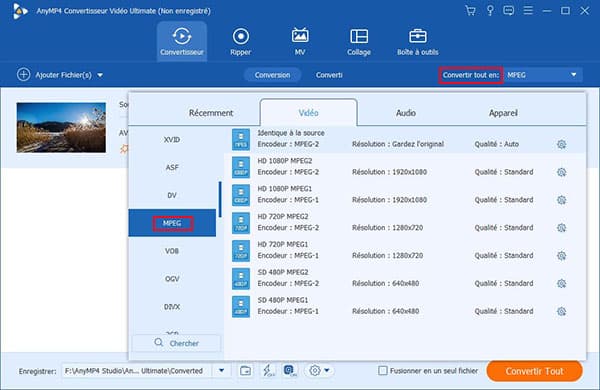
Après avoir choisi MPEG comme le format de sortie, cliquez sur la flèche près de « Enregistrer » en bas et définissez le fichier où la vidéo MPEG sera enregistrée, et puis cliquez sur « Convertir Tout » pour procéder à la conversion AVI en MPEG.
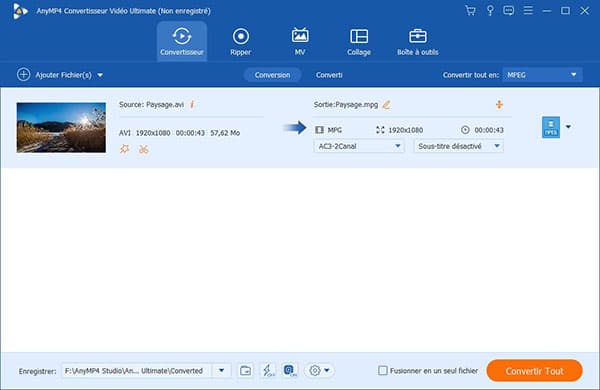
Note : 1. Si vous choisissez un format audio dans la liste « Convertir tout en », il peut réaliser la conversion de vidéo en audio, par exemple, convertir AVI en MP3.
2. Le logiciel vous permet également d'éditer le fichier vidéo si nécessaire. Veuillez cliquer sur « Couper » en forme de ciseaux ou « Édition » en format d'étoile orange pour accéder à la fonction de montage. Ici, vous pourriez couper la longueur de vidéo, rogner les bords noirs de vidéo, retourner la vidéo, modifier la luminosité de la vidéo ou ajouter un filigrane ou un filtre à la vidéo, etc.

Au cas où vous ne voulez pas installer un logiciel, il est possible de se servir des convertisseurs vidéo en ligne, comme AnyMP4 Convertisseur Vidéo Gratuit, Online-convert.com, Convertio, Zamzar, etc. Par ailleurs, veuillez noter que la taille de la vidéo chargée est limitée, et que la connexion réseau est bonne. Ici, nous utilisons AnyMP4 Convertisseur Vidéo Gratuit pour expliquer cette méthode.
Étape 1. Accédez au site de conversion vidéo en ligne, puis cliquez sur « Ajouter Fichier à Convertir » et sélectionnez et chargez un ou plusieurs fichiers vidéo AVI que vous voulez convertir dans ce convertisseur vidéo en ligne.
Étape 2. En bas de la fenêtre de conversion, cochez MPG (qui est un format appartenant à MPEG) comme le format de sortie.
Étape 3. Cliquez sur le bouton « Convertir », puis sélectionnez l'emplacement de stockage et la conversion vidéo va commencer. Après la conversion, vous pourriez trouver le fichier MPG ou MPEG dans le fichier spécifié.
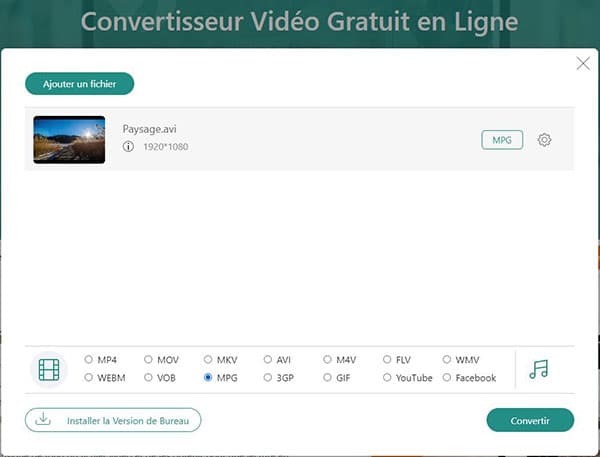
Conclusion:
Dans ce tutoriel, nous avons indiqué les deux façons pour convertir AVI en MPEG, de sorte qu'on puisse facilement effectuer la conversion vidéo, par exemple, convertir AVI en MP4, TS, MP3, ou d'autres formats vidéo ou audio populaires.